Wenn dein iPhone oder iPad dich warnt, dass eine Drittanbieter-App Malware enthält und nicht geöffnet werden kann
Wenn dein iPhone oder iPad eine Warnung anzeigt, dass eine App Malware enthält und nicht geöffnet werden kann, lösche die App von deinem Gerät.
Dein iPhone und iPad überprüft regelmäßig installierte Drittanbieter-Apps anhand einer Liste bekannter Malware, die von Apple identifiziert wurde. Wenn eine App Malware enthält, verhindert dein Gerät, dass du sie öffnest, und zeigt eine Warnmeldung an, in der empfohlen wird, sie zu löschen.
Wenn du die App trotz des Risikos öffnen möchtest, kannst du sie in den Einstellungen erneut aktivieren. Die Verwendung einer App, die eine Malware-Warnung anzeigt, kann dein Gerät beschädigen oder deine Privatsphäre gefährden.
Eine App löschen, die eine Malware-Warnung anzeigt
Wenn dein iPhone oder iPad eine Warnung anzeigt, dass eine App Malware enthält und nicht geöffnet werden kann, solltest du die App löschen. Tippe direkt in der Warnung auf „App löschen“.
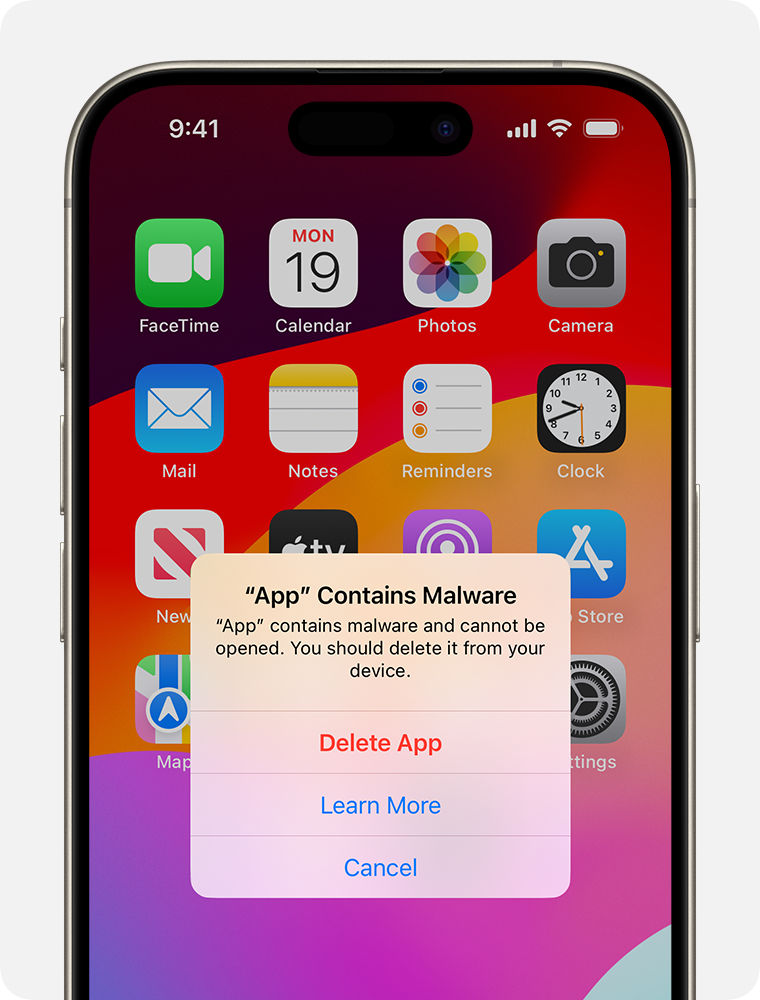
Du kannst die App auch direkt vom Home-Bildschirm oder aus der App-Bibliothek löschen
Weitere Informationen erhalten
Unter „Einstellungen“ findest du weitere Informationen zur jeweiligen Warnung.
Öffne die Einstellungen-App.
Tippe, um die spezifische App auszuwählen und weitere Informationen zur Warnung anzuzeigen.
Nachdem du die Informationen überprüft hast, kannst du auf „App löschen“ tippen, um die App von deinem Gerät zu löschen. Wenn eine neue Version der App verfügbar ist, wird möglicherweise die Option angezeigt, auf diese neue Version zu aktualisieren oder diese zu installieren.
Wenn du die App vorübergehend verwenden musst
Wenn du die App trotz des Risikos öffnen möchtest, kannst du sie in den Einstellungen erneut aktivieren. Die Verwendung einer App, die eine Malware-Warnung anzeigt, kann dein Gerät beschädigen oder deine Privatsphäre gefährden.
Öffne die Einstellungen-App.
Tippe, um die spezifische App auszuwählen, um weitere Informationen zur Warnung anzuzeigen.
Tippe auf „App erneut aktivieren“.
Tippe erneut auf „App erneut aktivieren“, um zu bestätigen, dass du die App trotz der Warnung verwenden möchtest.
Du benötigst weitere Hilfe?
Erzähle uns mehr darüber, was passiert ist, und wir schlagen vor, was du als Nächstes tun kannst.